วิธีซ่อนแผ่นงานเฉพาะโดยอัตโนมัติเมื่อเปิดไฟล์ Excel
หากคุณต้องการซ่อนแผ่นงานบางแผ่นโดยอัตโนมัติเมื่อมีคนเปิดสมุดงานคุณจะจัดการกับงานนี้ใน Excel ได้อย่างไร?
ซ่อนแผ่นงานเฉพาะโดยอัตโนมัติเมื่อเปิดสมุดงานด้วยรหัส VBA
ซ่อนแผ่นงานบางแผ่นโดยอัตโนมัติเมื่อเปิดสมุดงานด้วยรหัส VBA
 ซ่อนแผ่นงานเฉพาะโดยอัตโนมัติเมื่อเปิดสมุดงานด้วยรหัส VBA
ซ่อนแผ่นงานเฉพาะโดยอัตโนมัติเมื่อเปิดสมุดงานด้วยรหัส VBA
ถ้าคุณต้องการซ่อนเวิร์กชีตหนึ่งแผ่นเมื่อเปิดเวิร์กบุ๊กคุณสามารถใช้รหัส VBA ต่อไปนี้
1. กด ALT + F11 คีย์เพื่อเปิด Microsoft Visual Basic สำหรับแอปพลิเคชัน หน้าต่าง
2. ทางด้านซ้าย โครงการ -VBAProject บานหน้าต่างให้ดับเบิลคลิกที่ไฟล์ สมุดงานนี้ เพื่อเปิดโมดูลเปล่าจากนั้นคัดลอกและวางโค้ดต่อไปนี้ลงในโมดูล:
รหัส VBA: ซ่อนแผ่นงานเฉพาะเมื่อเปิดสมุดงาน:
Private Sub Workbook_Open()
Sheets("Sheet5").Visible = False
End Sub
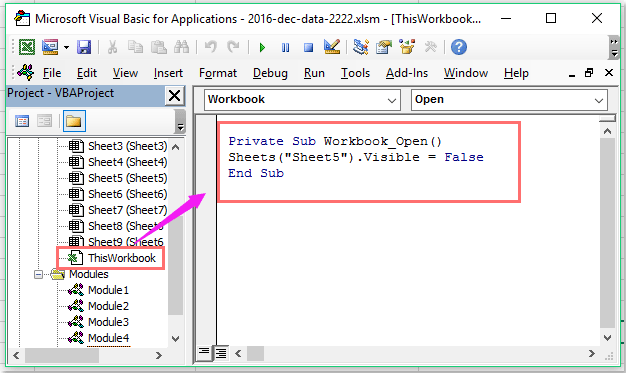
หมายเหตุ: ในโค้ดด้านบน Sheet5 คือชื่อแผ่นงานที่คุณต้องการซ่อนเมื่อเปิด โปรดเปลี่ยนตามความต้องการของคุณ
3. จากนั้นบันทึกและปิดหน้าต่างรหัสนี้แล้วคลิก เนื้อไม่มีมัน > บันทึกเป็น เพื่อบันทึกสมุดงานนี้เป็น สมุดงานที่เปิดใช้งานแมโคร Excel รูปแบบดูภาพหน้าจอ:

4. เมื่อคุณเปิดสมุดงานนี้ในครั้งต่อไปโปรดคลิก เปิดใช้งานเนื้อหา ประการแรกจากนั้นแผ่นงานระบุของคุณจะถูกซ่อนโดยอัตโนมัติ

 ซ่อนแผ่นงานบางแผ่นโดยอัตโนมัติเมื่อเปิดสมุดงานด้วยรหัส VBA
ซ่อนแผ่นงานบางแผ่นโดยอัตโนมัติเมื่อเปิดสมุดงานด้วยรหัส VBA
หากจำเป็นต้องซ่อนแผ่นงานหลายแผ่นเมื่อเปิดสมุดงานรหัสต่อไปนี้สามารถช่วยคุณได้
1. ขั้นแรกคุณควรแสดงรายการชื่อแผ่นงานที่คุณต้องการซ่อนเมื่อเปิดอยู่ในรายการของแผ่นงานจากนั้นไปที่ กล่องชื่อ เพื่อตั้งชื่อช่วง -ชีตเพื่อซ่อนและกด เข้าสู่ สำคัญดูภาพหน้าจอ:

2. จากนั้นกดปุ่ม ALT + F11 คีย์เพื่อเปิด Microsoft Visual Basic สำหรับแอปพลิเคชัน หน้าต่าง
3. ทางด้านซ้าย โครงการ -VBAProject บานหน้าต่างให้ดับเบิลคลิกที่ไฟล์ สมุดงานนี้ เพื่อเปิดโมดูลเปล่าจากนั้นคัดลอกและวางโค้ดต่อไปนี้ลงในโมดูล:
รหัส VBA: ซ่อนแผ่นงานเฉพาะบางอย่างเมื่อเปิดสมุดงาน:
Private Sub Workbook_BeforeClose(Cancel As Boolean)
'Updateby Extendoffice 20161206
Dim ws As Worksheet
For Each ws In Worksheets
ws.Visible = xlSheetVisible
Next ws
End Sub
Private Sub Workbook_Open()
Dim ws As Worksheet
For Each ws In Worksheets
If WorksheetFunction.CountIf([SheetsToHide], ws.Name) > 0 Then
ws.Visible = xlSheetHidden
MsgBox ws.Name & "Has been hidden!", vbInformation, "Kutools for Excel"
Else
ws.Visible = xlSheetVisible
End If
Next ws
Set ws = Nothing
End Sub

หมายเหตุ: ในโค้ดด้านบน ชีตเพื่อซ่อน คือชื่อช่วงที่คุณสร้างในขั้นตอนที่ 1
4. จากนั้นบันทึกและปิดหน้าต่างรหัสนี้แล้วคลิก เนื้อไม่มีมัน > บันทึกเป็น เพื่อบันทึกสมุดงานนี้เป็น สมุดงานที่เปิดใช้งานแมโคร Excel รูปแบบ. จากนี้เป็นต้นไปเมื่อคุณเปิดสมุดงานนี้ในครั้งต่อไปเวิร์กชีตที่ระบุจะถูกซ่อนโดยอัตโนมัติ
สุดยอดเครื่องมือเพิ่มผลผลิตในสำนักงาน
เพิ่มพูนทักษะ Excel ของคุณด้วย Kutools สำหรับ Excel และสัมผัสประสิทธิภาพอย่างที่ไม่เคยมีมาก่อน Kutools สำหรับ Excel เสนอคุณสมบัติขั้นสูงมากกว่า 300 รายการเพื่อเพิ่มประสิทธิภาพและประหยัดเวลา คลิกที่นี่เพื่อรับคุณสมบัติที่คุณต้องการมากที่สุด...

แท็บ Office นำอินเทอร์เฟซแบบแท็บมาที่ Office และทำให้งานของคุณง่ายขึ้นมาก
- เปิดใช้งานการแก้ไขและอ่านแบบแท็บใน Word, Excel, PowerPoint, ผู้จัดพิมพ์, Access, Visio และโครงการ
- เปิดและสร้างเอกสารหลายรายการในแท็บใหม่ของหน้าต่างเดียวกันแทนที่จะเป็นในหน้าต่างใหม่
- เพิ่มประสิทธิภาพการทำงานของคุณ 50% และลดการคลิกเมาส์หลายร้อยครั้งให้คุณทุกวัน!
